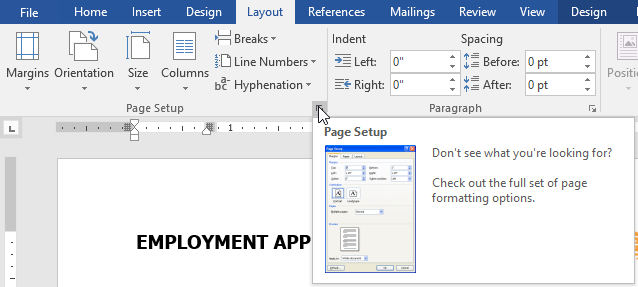برای وارد کردن دادههای مختلف در یک سند واحد، نیاز به حالت و سبک متفاوتی در نوشتهها دارید. گاهی لازم است برای تاثیرگذاری بیشتر حالت صفحه را از استاندارد خارج کرده و قالب دلخواه خودتان را پیاده کنید. خوشبختانه ورد این امکانات را در اختیار شما قرار داده تا قالب صفحهتان را به سبکی که دوست دارید در بیاورید. ما در این مطلب به نحوه چگونگی صفحهبندی در ورد میپردازیم.
جهت صفحه
به طور کلی ورد جهتهای منظره و پرتره را برای اسناد به صورتهای زیر در نظر گرفته که با دیدن عکسهای پایین میتوانید به درک بهتری از آن برسید.
- افقی Landscape : به این معناست که صفحه شما به صورت افقی قرار بگیرد.
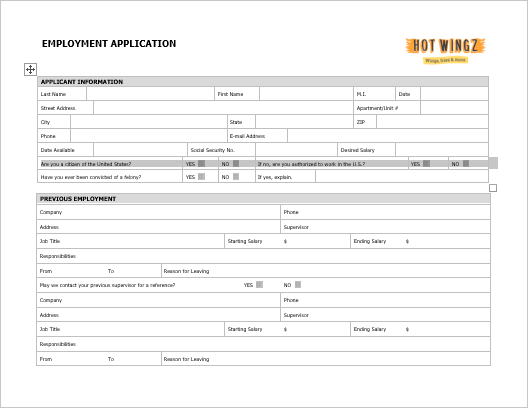
- عمودی Portrait: به این معنی است که صفحه به صورت عمودی قرار بگیرد.
برای تغییر جهت صفحه
- زبانه Layout را انتخاب کنید.
- بر روی فرمان Orientation در قسمت تنظیمات صفحه کلیک کنید.

- حالا منویی کشویی ظاهر خواهد شد. برای تغییر حالت جهت صفحه بر روی Portrait و یا Landscape کلیک کنید.
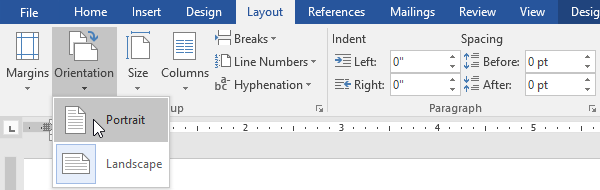
- حالا میبینید که جهت صفحه شما هم زمان با این فرمان تغییر میکند.
اندازه صفحه
به طور پیش فرض، اندازه صفحه یک سند جدید ۸٫۵ اینچ در ۱۱ اینچ است. بسته به نوع پروژهای که دارید ممکن است بخواهید این ابعاد را تغییر دهید. البته قبل از این که ابعاد را تغییر دهید باید اندازهای که پرینتر شما توان چاپ دارد را هم بررسی کنید.
برای تغییر اندازه صفحه
خوشبختانه ورد تعداد اندازه صفحه از پیش تعیین شده دارد که میتوانند در بالا رفتن سرعت کار به شما کمک کنند.
- در زبانه Layout فرمان Size را انتخاب کنید.

- یک منوی کشویی برایتان ظاهر خواهد شد که ابعاد فعلی صفحه در آن برجسته مشخص شده است. بر روی ابعاد صفحه از پیش تعیین شده کلیک کنید.
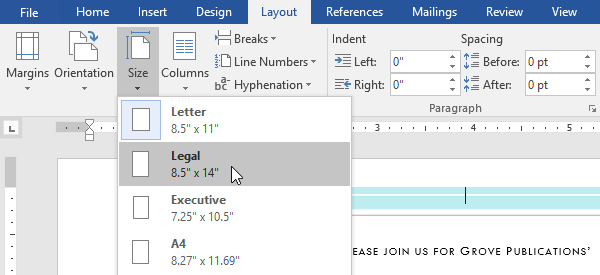
- حالا ابعاد صفحه شما به اندازه انتخابیتان تغییر خواهد کرد.
برای استفاده از یک اندازه صفحه سفارشی
همچنین با استفاده از امکانات ورد میتوانید از طریق Page Setup اندازه صفحه را تغییر دهید.
- با استفاده از ویژگی Word Styles ، ظاهری زیبا به فایلهای خود دهید
- در زبانه Layout فرمان Size را انتخاب کنید. سپس بر روی گزینه More Paper Sizes در منوی کشویی کلیک کنید.
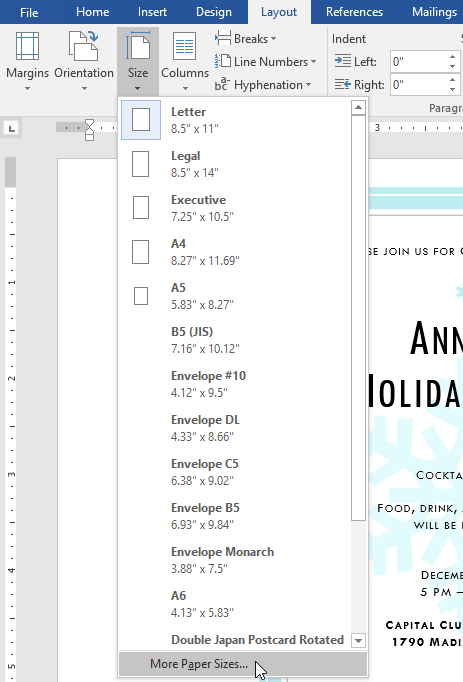
- کادر Page Setup باز خواهد شد.
- اندازههای مورد نظرتان را در Width و Height وارد کرده و سپس بر روی OK کلیک کنید.
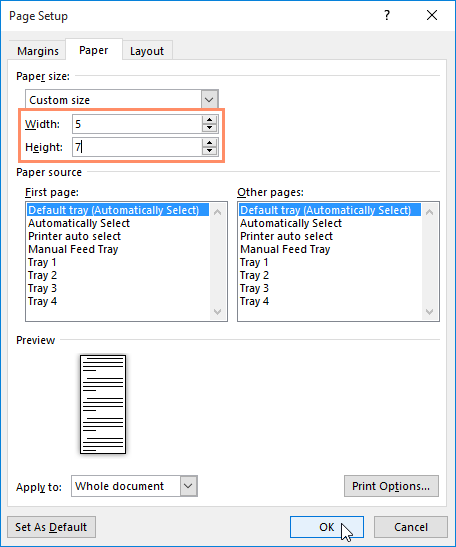
- حالا اندازه صفحه به ابعاد انتخابی شما در خواهد آمد.
حاشیه صفحه
حاشیه به فضای بین متن و لبه صفحه شما میگویند. به طور پیش فرض، حاشیه سند شما بر روی Normal تنظیم شده که به این معنی فضای یک اینچی بین متن و هر لبه است. ورد به شما این امکان را میدهد تا با توجه به شرایط این حاشیه را تغییر دهید.
برای قالببندی حاشیه صفحه
ورد انواع مختلفی از حاشیههای از پیش تعیین شده برای استفاده شما در دسترستان قرار داده است.
- در زبانه Layout فرمان Margins را انتخاب کنید.

- منویی کشویی ظاهر خواهد شد. بر روی اندازه حاشیهای که مد نظر دارید کلیک کنید.
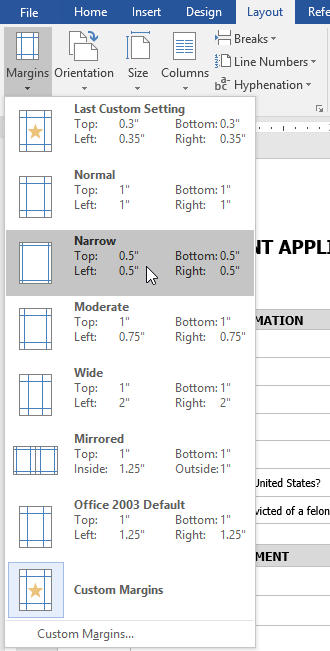
- حاشیه شما به همان اندازه تغییر خواهد کرد.
برای شخصیسازی حاشیه صفحه
ورد به شما این امکان را میدهد تا از طریق کادر Page Setup، حاشیه صفحه را تغییر دهید.
- در زبانه Layout فرمان Margins را انتخاب کنید. سپس گزینه Custom Margins را از منوی کشویی انتخاب کنید.
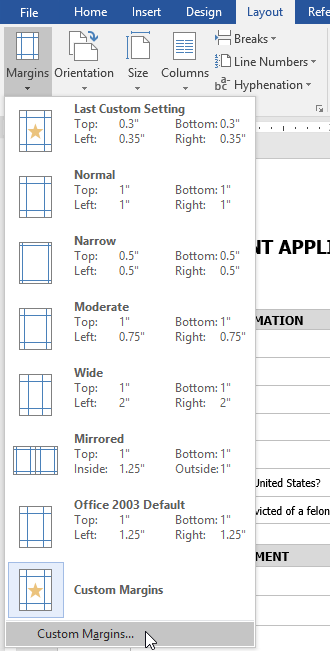
- پنجره Page Setup باز خواهد شد.
- مقادیر هر طرف حاشیه را تنظیم کرده، سپس روی OK کلیک کنید.
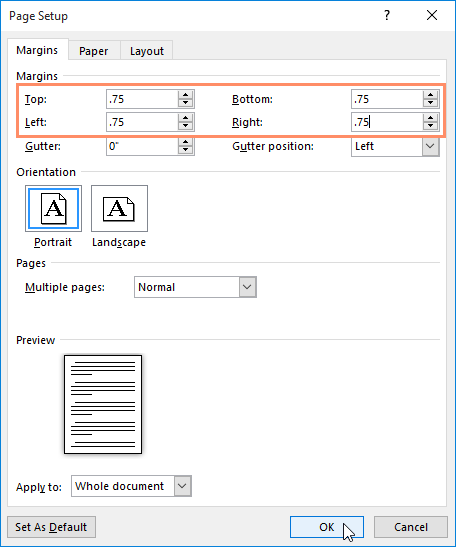
- حاشیه شما به ارقام انتخابیتان تغییر خواهد کرد.
- نکته: همچنین شما میتوانید کادر Page Setup را با رفتن به زبانه Layout و کلیک بر روی فلش کوچک در گوشه پایین سمت راست Page Setup باز کنید.